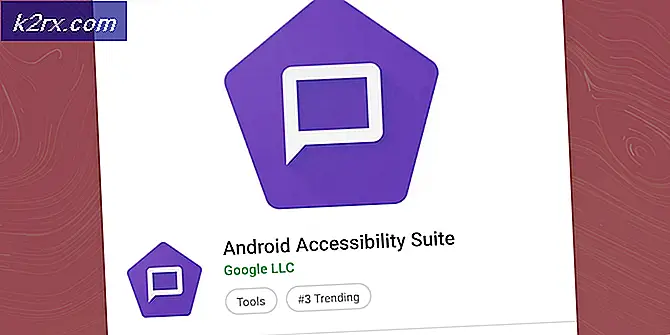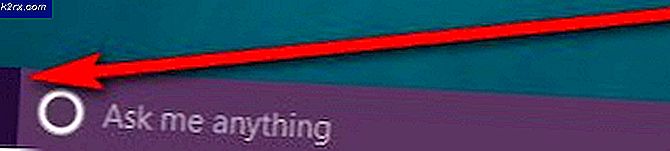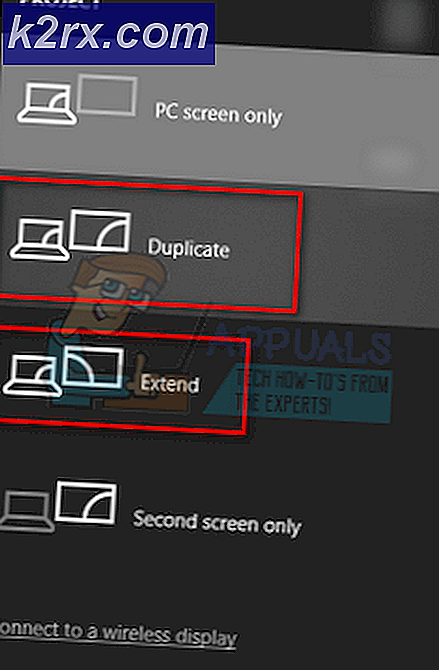Code42 CrashPlan "arka plan hizmetine bağlanamıyor" hatası nasıl düzeltilir
"Arka Plan Hizmetine BağlanılamıyorCode 42 uygulaması başlatılırken bazen hata görüntüleniyor ve bağlantı noktası kullanılabilirliği veya uygulamanın işlevselliği arasında kesinti ile ilgili bir sorun olduğunu gösteriyor. Bu hata, AntiVirüs kaynaklı blokaj nedeniyle de tetiklenebilir.
Kod 42'deki “Arka Plan Hizmetine Bağlanılamıyor” Hatasına Neden Olan Nedir?
Altta yatan nedenleri bulduk:
1.Çözüm: Uygulamayı Yeniden Başlatma
Uygulama arızalıysa, en basit sorun giderme adımı uygulamayı yeniden başlatmak ve aksaklığın giderilip giderilmediğini kontrol etmektir. Bu hata çoğunlukla hesapta oturum açarken tetiklendiği için konsola erişebileceğiz. Bunun için:
- Başlat Code 42 uygulaması.
- İlgili cihazınız için aşağıdaki düğme kombinasyonuna basın.
Windows: Ctrl + Shift + C Mac: Option + Command + C Linux: Ctrl + Shift + C
- Aşağıdaki komutu yazın ve "Giriş".
Tekrar başlat
- Uygulama yeniden başlatıldığında, oturum aç ve Kontrol sorunun devam edip etmediğini görmek için.
2.Çözüm: Daha Fazla Bellek Ayırma
Uygulama için ayrılan bellek bittiyse, uygulamaya daha fazla bellek ayırmanız veya daha küçük bir yedekleme seçmeniz önerilir. Cihazınıza bağlı olarak daha fazla bellek ayırmanıza yardımcı olması için kılavuzu çevrimiçi olarak bulabilirsiniz.
3. Çözüm: Önceki Dosyaları Kaldırma
Önceki kurulum dosyalarından kalan kalıntılar varsa, hata tetiklenebilir. Bu nedenle, bu adımda, önceden yüklenmiş dosyaları sileceğiz. Bunun için:
- Cihazlarınıza bağlı olarak aşağıdaki adreslere gidin.
Windows Vista, 7, 8 ve 10: C: \ Kullanıcılar \
\Uygulama verisi\ \ CrashPlan Windows XP: C: \ Documents and Settings \ \ Uygulama Verileri \ CrashPlan Mac: / Kullanıcılar / / Kütüphane / Uygulama Desteği / CrashPlan - ".ui_info"Dosyasını klasörde bulun ve yeniden başlatın Kod 42 uygulama.
- Kontrol sorunun devam edip etmediğini görmek için.
4.Çözüm: Hizmeti Başlatma (Yalnızca Windows)
Code 42 hizmeti durdurulmuşsa, uygulamanın başlatılmasında çok önemli olduğu için hata tetiklenebilir. Hizmeti başlatmak için:
- Basın "Pencereler" + "R" Çalıştır istemini açmak için.
- Yazın "Services.msc" ve bas "Giriş".
- "Code 42 CrashPlan Yedekleme Hizmeti"Ve "Başlat" buton.
- Tıkla "Başlangıç Türü" Açılır ve seçin "Otomatik".
- Tıklamak "Uygulamak" ve seçin "Tamam mı".
- Tekrar başlat uygulamayı açın ve sorunun devam edip etmediğini kontrol edin.
Not:Tüm Güvenlik Duvarı ve Antivirüs yazılımlarını devre dışı bırakın ve bunun uygulamanın işlevselliği üzerinde bir etkisi olup olmadığını kontrol edin. Ayrıca, uygulamanın kullandığı bağlantı noktalarını iletmek için ISS'nizle iletişime geçin. Yukarıdaki kılavuz yardımcı olmadıysa, kaldırdıktan sonra uygulamanın tamamen yeniden yüklenmesine de yardımcı olabilir.